第5节 PS套索工具组
PS抠图5个简单工具

PS抠图5个简单工具PS抠图的五种简单工具(干货篇)1.选区工具1).属性栏a).新选区b).添加选区:按住Shift添加选区二者叠加c).从选区中减去:按住Alt键减去选区二者相减d).选区交集:按住Shift+Alt键选区二者交叠的部分2).取消选区:Ctrl+D3).选区的绘制a).按住Shift键绘制正圆或正方形b).按住 Alt键从中心点绘制c).按住Alt+Shift从中心点绘制正图形d).绘制中按住空格键移动选区,上下左右键也可以微调4).选区提取的办法:(先栅格化图层)a).提取选区的前提必须选中想要抠取的图层b).Ctrl+J复制选区c).Ctrl+Shift+J剪切选区2.套索工具组1).拖动鼠标绘制即可,工具自由度比较高, 但不能绘制精细的选区。
2).多边形套索工具a).用鼠标点击绘制,可以用Delete键或Backspace键删除控制点b).双击鼠标自动闭合3).磁性套索工具a).特点:根据物体与物体之间的色差对比自动添加控制点(也可以手动)b).使用:在要抠取的元素周围拖动鼠标, PS会自动识别c).双击鼠标自动闭合3.魔棒工具1).一般用来抠取同色系的图像,会自动获取附近区域相同的颜色2).选区的模式a).新选区b).添加选区(按住Shift )c).减去选区(按住Alt)d).交集(按Shift+Alt键)3).取样大小:默认4).容差:容忍误差的大小a).容差值越大,选区的范围也就越大b).容差值越小,选区的范围也就越小c).消除锯齿与连续:默认勾选,效果更好4.快速选择工具1).特点:无论什么元素都可以使用,速度快,但抠的效果不是太好2).选区的模式:a).建立新的选区b).加选选区(默认)c).减选选区d).按住 Alt键切换加减选区3).使用方法:可以鼠标左键点击或者按住鼠标左键拖动绘制4).属性栏笔尖设置a).放大或缩小:左右中括号键右拖动b).边缘硬度:(按住Alt键上下拖动)c).间距:理解为连贯性5).属性栏中选择主体:自动对图像中最突出的主体创建选区5.钢笔工具1).用来绘制精细的抠图2).属性栏a).形状:可以填充颜色和描边b).路径:可以做选区、蒙版、形状3).使用方法:绘制直线:鼠标点击两个点形成一条直线, 按Shift可以绘制成角度的直线(锚点,路径)绘制曲线:点击添加锚点并拖拽鼠标拉出弧线,会出现控制手柄,再一次绘制时可以按住Alt键取消一侧手柄(为了转折处不影响二次绘制)4).闭合路径:绘制路径时最后一个点要回到起始锚点上5).开放路径:a).按住Ctrl键点击空白地方,结束绘制b).直接按Esc键退出(结束)绘制c).想继续绘制时,直接点击路径的头或尾6).Alt键的作用a).按住Alt键点击锚点可以去掉一侧的控制杆,不影响后面的操作b).按住Alt键,可以单独控制一边的控制杆。
Photoshop CS5教案
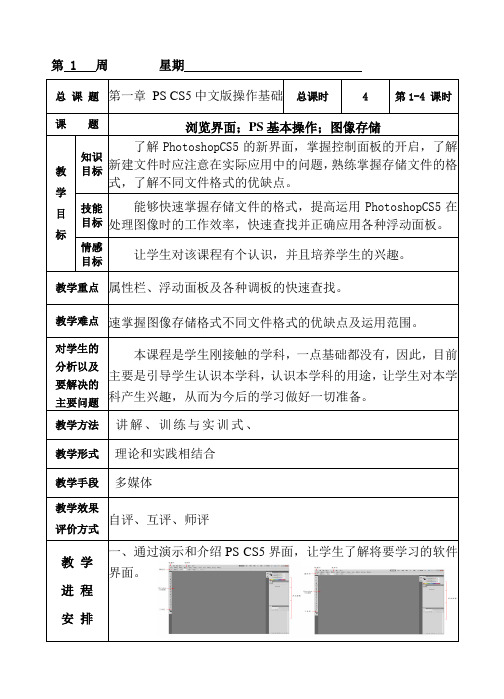
第 1 周星期总课题第一章PS CS5中文版操作基础总课时 4 第1-4 课时课题浏览界面;PS基本操作;图像存储教学目标知识目标了解PhotoshopCS5的新界面,掌握控制面板的开启,了解新建文件时应注意在实际应用中的问题,熟练掌握存储文件的格式,了解不同文件格式的优缺点。
技能目标能够快速掌握存储文件的格式,提高运用PhotoshopCS5在处理图像时的工作效率,快速查找并正确应用各种浮动面板。
情感目标让学生对该课程有个认识,并且培养学生的兴趣。
教学重点属性栏、浮动面板及各种调板的快速查找。
教学难点速掌握图像存储格式不同文件格式的优缺点及运用范围。
对学生的分析以及要解决的主要问题本课程是学生刚接触的学科,一点基础都没有,因此,目前主要是引导学生认识本学科,认识本学科的用途,让学生对本学科产生兴趣,从而为今后的学习做好一切准备。
教学方法讲解、训练与实训式、教学形式理论和实践相结合教学手段多媒体教学效果评价方式自评、互评、师评教学进程安排一、通过演示和介绍PS CS5界面,让学生了解将要学习的软件界面。
教学进程安排二、PhotoshopCS5的基本操作1.控制面板的显示与隐藏2. 新建文件(1)名称;(2)预设;(3)分辩率;(4)色彩模式三、图像存储。
1.位图图像格式;2.JPEG格式;3.PSD(PDD)格式;4.EPS格式5.GIF格式;6.BMP格式7.PICT格式等四、图像的缩放、屏幕显示模式五、学生按教师布置任务进行练习体会,熟悉PS的界面和基本操作。
六、教师作个别辅导,帮助学生解决他们不能解决的问题。
教学反思第 2 周星期第 3 周星期成部分第 4 周星期第 5 周星期第 6 周星期第 7 周星期第 8 周星期第 9 周星期第 10 周星期。
多边形套索工具的用法

多边形套索工具的用法
多边形套索工具是一种选取工具,可以在图像上选择任意形状的区域。
以下是使用多边形套索工具的步骤:
1. 打开图像文件:在Photoshop中打开需要编辑的图像文件。
2. 选择多边形套索工具:在工具箱中选择多边形套索工具。
3. 点击并拖动鼠标:在需要选择的区域周围点击并拖动鼠标,创建选区。
4. 连接直线:在需要选择的区域周围依次点击并拖动鼠标,将它们连接成一条直线,形成多边形选区。
5. 完成选区:双击鼠标左键,或者在需要结束的位置单击最后一个点,即可完成选区的创建。
6. 对选区进行编辑:可以对选区进行复制、粘贴、删除、调整大小等操作,也可以使用其他Photoshop工具对选区进行编辑。
需要注意的是,在使用多边形套索工具时,可以按住Shift键进行加选,按住Alt键进行减选,或者使用Ctrl+D取消选区。
另外,在使用任何选取工具时,都需要确保选取的区域是想要的,否则可能会对图像造成不可逆的修改。
【基础部分】第五课:工具部分——ps中工具的讲解(3)
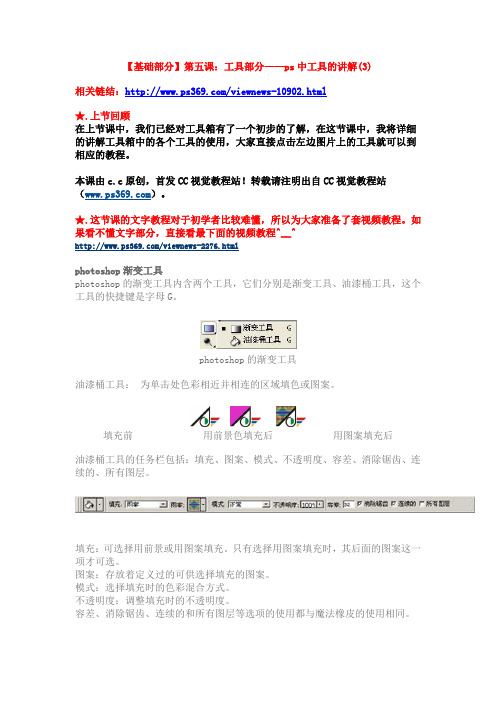
【基础部分】第五课:工具部分——ps中工具的讲解(3)相关链结:/viewnews-10902.html★.上节回顾在上节课中,我们已经对工具箱有了一个初步的了解,在这节课中,我将详细的讲解工具箱中的各个工具的使用,大家直接点击左边图片上的工具就可以到相应的教程。
本课由c.c原创,首发CC视觉教程站!转载请注明出自CC视觉教程站()。
★.这节课的文字教程对于初学者比较难懂,所以为大家准备了套视频教程。
如果看不懂文字部分,直接看最下面的视频教程^__^/viewnews-2276.htmlphotoshop渐变工具photoshop的渐变工具内含两个工具,它们分别是渐变工具、油漆桶工具,这个工具的快捷键是字母G。
photoshop的渐变工具油漆桶工具:为单击处色彩相近并相连的区域填色或图案。
填充前用前景色填充后用图案填充后油漆桶工具的任务栏包括:填充、图案、模式、不透明度、容差、消除锯齿、连续的、所有图层。
填充:可选择用前景或用图案填充。
只有选择用图案填充时,其后面的图案这一项才可选。
图案:存放着定义过的可供选择填充的图案。
模式:选择填充时的色彩混合方式。
不透明度:调整填充时的不透明度。
容差、消除锯齿、连续的和所有图层等选项的使用都与魔法橡皮的使用相同。
渐变工具:使用这个工具可以创造出多种渐变效果,使用时,首先选择好渐变方式和渐变色彩,用鼠标在图像上单击起点,拖拉后再单击选中终点,这样一个渐变就做好了,我们用拖拉线段的长度和方向来控制渐变效果。
渐变工具的任务栏包括:色彩、渐变工具、模式、不透明度、相反、仿色和透明区域。
1、色彩:选择和编辑渐变的色彩。
双击条状色彩会出现渐变编辑器对话框。
2、渐变工具:包括5种。
线性渐变:从起点到终点做线状渐变。
径向渐变:从起点到终点做放射状渐变。
角度渐变:从起点到终点做逆时针渐变。
对称渐变:从起点到终点做对称直线渐变。
菱形渐变:从起点到终点做菱形渐变。
3、模式:填充时的色彩混合方式。
手把手教你操作Photoshop中的套索工具

手把手教你操作Photoshop中的套索工具套索工具是Photoshop中一种非常常用的选择工具,它可以帮助我们快速而精确地选择图片中的特定区域。
下面,我将手把手教你使用套索工具的操作方法及技巧。
首先,打开Photoshop软件,选择一张你想要编辑的图片,接下来我们就开始学习如何使用套索工具。
1.打开图片后,从左侧工具栏中选择"套索工具"。
你可以通过按下键盘上的"L"键来快速选中套索工具。
2.接下来,你可以看到工具选项栏中出现了一系列不同的套索工具选项,包括套索工具、多边形套索工具和磁性套索工具。
我们先选择基本的套索工具。
3.用鼠标点击图片中的某一点,然后按住左键不放,开始沿着要选择的区域轻轻拖动。
你会看到一条类似于线条的选择边界会随着你的拖动而显示出来。
4.我们可以通过不断释放鼠标左键并再次点击、拖动的方式来选择较为复杂的区域。
当你释放鼠标左键后,你会发现你的选择区域会被高亮显示出来。
5.如果你发现自己选择的区域有误,你可以使用撤销命令(Ctrl+Z)来撤销上一步的选择,或者你也可以按下Delete键来删除你已经选择的区域。
6.如果你需要完成一个封闭的选择区域,你可以回到选择的起点位置,并点击一下,这样Photoshop会自动将你的选择闭合起来。
7.如果你想要选择一个多边形区域时,你可以选择多边形套索工具。
它的操作方式与基本的套索工具类似,只是在选择的过程中,你可以按下鼠标右键并选择添加锚点或者删除锚点来调整你的选择边界。
8.磁性套索工具在选择不规则区域时非常有用。
它会根据图片的颜色和亮度变化自动吸附于边缘,从而更加精确地选择目标区域。
你可以通过不断拖动来适应图片的变化,并点击一下来闭合你的选择。
除了基本的操作方式,还有一些快捷键和技巧可以帮助你更高效地使用套索工具:1.按住Shift键并点击鼠标左键,你可以添加新的选择区域,以实现复杂的选择效果。
2.按住Alt键并点击鼠标左键,你可以减少已选择的区域,以修正误选的部分。
快速建立选择:Photoshop中的套索工具使用指南
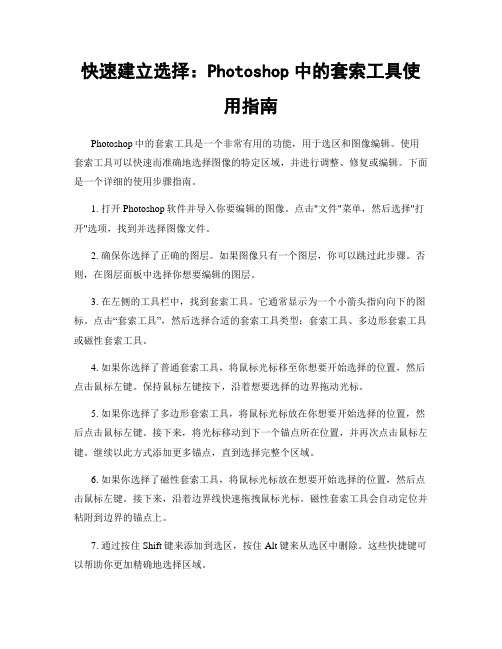
快速建立选择:Photoshop中的套索工具使用指南Photoshop中的套索工具是一个非常有用的功能,用于选区和图像编辑。
使用套索工具可以快速而准确地选择图像的特定区域,并进行调整、修复或编辑。
下面是一个详细的使用步骤指南。
1. 打开Photoshop软件并导入你要编辑的图像。
点击"文件"菜单,然后选择"打开"选项,找到并选择图像文件。
2. 确保你选择了正确的图层。
如果图像只有一个图层,你可以跳过此步骤。
否则,在图层面板中选择你想要编辑的图层。
3. 在左侧的工具栏中,找到套索工具。
它通常显示为一个小箭头指向向下的图标。
点击“套索工具”,然后选择合适的套索工具类型:套索工具、多边形套索工具或磁性套索工具。
4. 如果你选择了普通套索工具,将鼠标光标移至你想要开始选择的位置,然后点击鼠标左键。
保持鼠标左键按下,沿着想要选择的边界拖动光标。
5. 如果你选择了多边形套索工具,将鼠标光标放在你想要开始选择的位置,然后点击鼠标左键。
接下来,将光标移动到下一个锚点所在位置,并再次点击鼠标左键。
继续以此方式添加更多锚点,直到选择完整个区域。
6. 如果你选择了磁性套索工具,将鼠标光标放在想要开始选择的位置,然后点击鼠标左键。
接下来,沿着边界线快速拖拽鼠标光标。
磁性套索工具会自动定位并粘附到边界的锚点上。
7. 通过按住Shift键来添加到选区,按住Alt键来从选区中删除。
这些快捷键可以帮助你更加精确地选择区域。
8. 一旦你完成选择,你可以对选区进行各种编辑。
你可以调整图像的亮度、对比度、饱和度等。
你还可以使用修复工具来去除选区中的缺陷或不需要的元素。
9. 如果你想要移动选区,你可以使用移动工具。
只需点击选区内部并拖动它到你想要的位置即可。
10. 如果你打算保存选择以备将来使用,可以选择"选择"菜单下的"保存选区"选项。
你可以为选区命名,并在需要时再次加载它。
ps教程工具介绍

创建新图层:单击该按钮得到新图层,新图层默认名
为图层1,图层2,可双击图层面板中图层更改名字。
删除图层:单击该按钮,可以删除当前图层。
二. 图层操作
创建图层:图层---新建---图层 背景转换为图层:图层面板上双击背景图层即可 图层的复制:图层---复制图层 图层的删除: 图层---删除图层 图层的合并:将几个图层合并成一个
锐化工具:
–
涂抹工具:
–
8. 减淡,加深和海绵工具
减淡,加深工具:
–
用于改变图象的亮调与暗调,经过部分暗化和亮化来 改善曝光效果。 用于调整图象饱和度的工具。
海绵工具:
–
多边形工具
文字工具
Photoshop中的文字是由像素构成的点阵字,点 阵字的锐利程度取决与文字的大小和图象的解析 度,所以文字会出现锯齿现象。
选中工具后,在想擦除图象上单击即可
6. 色彩填充工具组
油漆桶工具:
–
为单击处色彩相近并连接的区域填色或填充图案
选择渐变方式和渐变色彩 鼠标在图象上单击确定起点 拖拉后单击确定终点
渐变工具:
–
–
–
7. 模糊工作组
模糊工具:
–
通过笔刷使图象变模糊的工具。 与模糊工具相反,使图象锐化的工具。 效果象用干笔刷在未干的油墨上擦过后所形成的效果, 笔触周围的像素随笔触一起移动。
–
二. Photoshop的使用
Photoshop 6.0 的操作界面由菜单栏,工具箱,工 具属性栏,浮动面板以及图象工作区等几部分组 成。
2.1 Ps界面中各个部分的作用
PS常用抠图方法
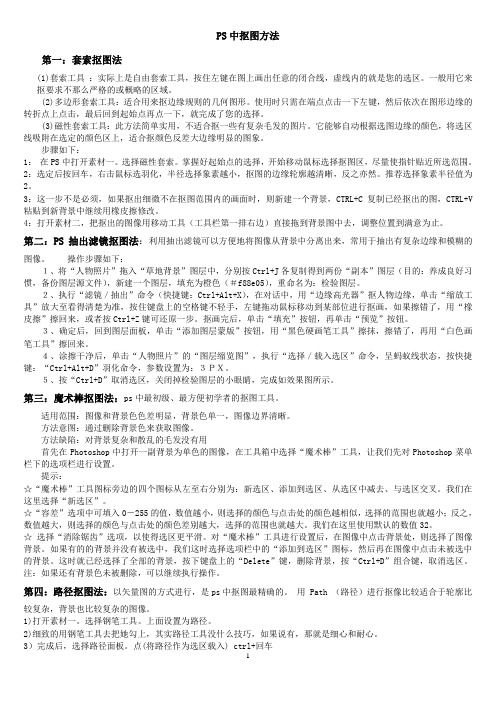
PS中抠图方法第一:套索抠图法(1)套索工具:实际上是自由套索工具,按住左键在图上画出任意的闭合线,虚线内的就是您的选区。
一般用它来抠要求不那么严格的或概略的区域。
(2)多边形套索工具:适合用来抠边缘规则的几何图形。
使用时只需在端点点击一下左键,然后依次在图形边缘的转折点上点击,最后回到起始点再点一下,就完成了您的选择。
(3)磁性套索工具:此方法简单实用,不适合抠一些有复杂毛发的图片。
它能够自动根据选图边缘的颜色,将选区线吸附在选定的颜色区上,适合抠颜色反差大边缘明显的图象。
步骤如下:1:在PS中打开素材一。
选择磁性套索。
掌握好起始点的选择,开始移动鼠标选择抠图区,尽量使指针贴近所选范围。
2:选定后按回车,右击鼠标选羽化,半径选择象素越小,抠图的边缘轮廓越清晰,反之亦然。
推荐选择象素半径值为2。
3:这一步不是必须,如果抠出细微不在抠图范围内的画面时,则新建一个背景,CTRL+C复制已经抠出的图,CTRL+V 粘贴到新背景中继续用橡皮擦修改。
4:打开素材二,把抠出的图像用移动工具(工具栏第一排右边)直接拖到背景图中去,调整位置到满意为止。
第二:PS抽出滤镜抠图法:利用抽出滤镜可以方便地将图像从背景中分离出来,常用于抽出有复杂边缘和模糊的图像。
操作步骤如下:1、将“人物照片”拖入“草地背景”图层中,分别按Ctrl+J各复制得到两份“副本”图层(目的:养成良好习惯,备份图层源文件),新建一个图层,填充为橙色(#f88e05),重命名为:检验图层。
2、执行“滤镜/抽出”命令(快捷键:Ctrl+Alt+X),在对话中,用“边缘高光器”抠人物边缘,单击“缩放工具”放大至看得清楚为准,按住键盘上的空格键不轻手,左键拖动鼠标移动到某部位进行抠画,如果擦错了,用“橡皮擦”擦回来,或者按Ctrl+Z键可还原一步。
抠画完后,单击“填充”按钮,再单击“预览”按钮。
3、确定后,回到图层面板,单击“添加图层蒙版”按钮,用“黑色硬画笔工具”擦抹,擦错了,再用“白色画笔工具”擦回来。
- 1、下载文档前请自行甄别文档内容的完整性,平台不提供额外的编辑、内容补充、找答案等附加服务。
- 2、"仅部分预览"的文档,不可在线预览部分如存在完整性等问题,可反馈申请退款(可完整预览的文档不适用该条件!)。
- 3、如文档侵犯您的权益,请联系客服反馈,我们会尽快为您处理(人工客服工作时间:9:00-18:30)。
Photoshop cc
第五课套索工具
掌握套索工具01.课程要点
Photoshop 掌握多边形套索工具02.掌握磁性套索工具03.了解宽度/对比度/频率
04.
PS Photoshop 掌握套索工具快捷键L ,常用于抠图,抠图首选多边形套索
多边形套索工具:ctrl+加号,将图形放大进行抠图,抠选结束后双击可结束抠图,ctrl+j 拷贝图层,可将所选位置拷贝出来
套索工具:用于不规则效果,将大概轮廓抠选出(可选定一定轮廓后,在“滤镜”中选择“像素化”选择“马赛克”设置马赛克数值,将人物脸部或者其他区域进行打码处理)
磁性套索工具:有吸附性作用,可自动识别图形形状进行吸附抠取,较智能
宽度:吸附点抖动的高度
对比度:背景色与所抠取位置颜色越接近,对比度应调的越高
频率:套索打点的个数(即套索的点位)
磁性套索工具某一步扣错“
delete ”键,全部删除撤销“esc ”键宽度频率越大,打点越多,抠取越精准。
